谷歌浏览器有一个新的侧面板,方便访问书签、阅读列表
3分钟读
发表于
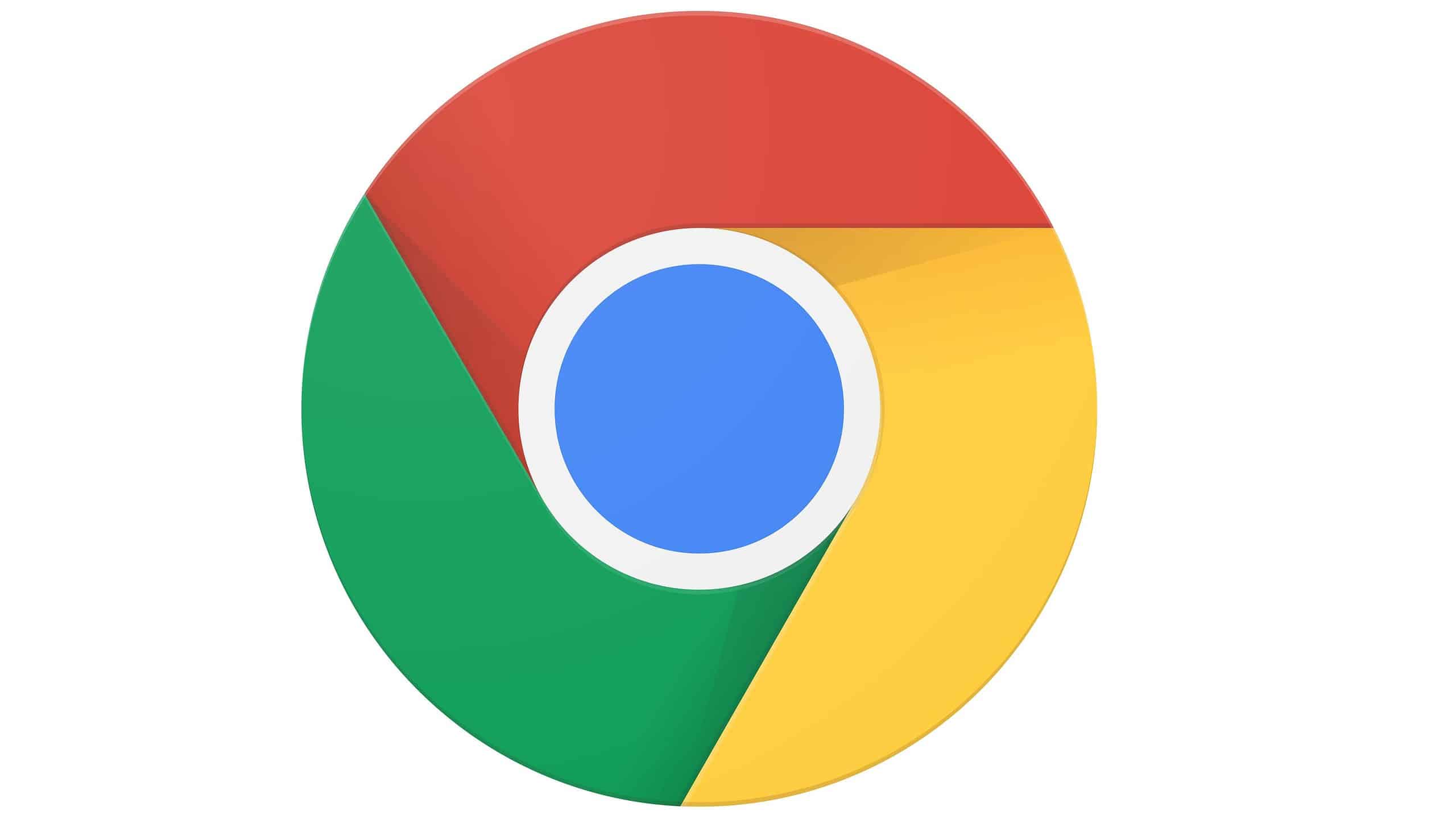
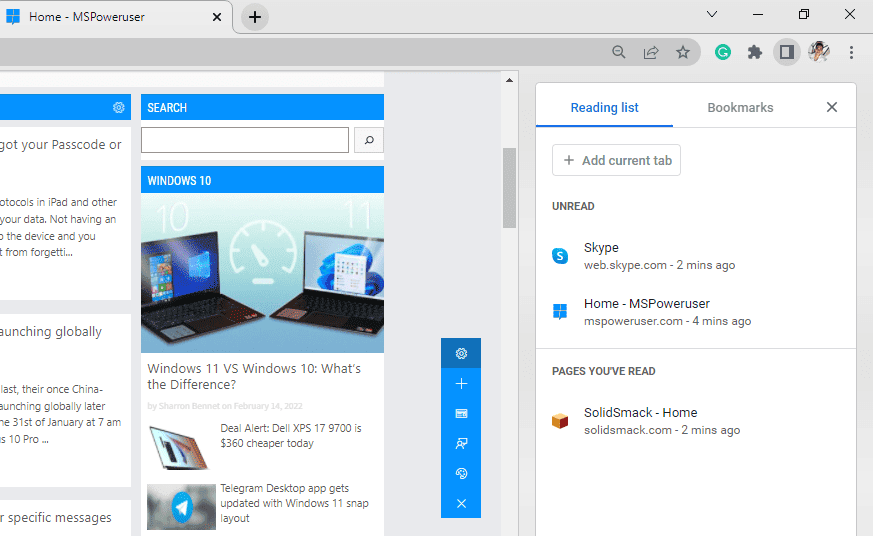
您是否已经获得 Chrome 99 更新? 如果是,您可能已经注意到 铬,尤其是用于阅读列表和书签的新侧面板 UI。 根据您在桌面版浏览器上的研究和阅读习惯,它对您来说可能是一项有价值的功能。
可以使用位于扩展面板和您的个人资料头像之间的部分阴影矩形图标访问新的侧面板。 单击或点击图标将在右侧打开新设计的侧面板并调整窗口页面的大小。
侧面板中有两个选项卡:文件夹和子文件夹附带的书签以及阅读列表。 后者的选项卡水平分为两个页面,用于您已阅读的页面和仍然“未读”的页面。 您还可以将它们标记为“已读”或轻松删除它们,因为在这个新布局中仍然可以使用方便的十字和复选图标以允许此类功能。 这为阅读列表提供了与以前的侧面板 UI 相同的便利。 此外,您可以使用此选项卡顶部的“添加当前选项卡”按钮,而不是使用右键单击功能,以便更轻松快捷地保存页面。
保持打开状态将使那些每次使用浏览器时总是需要保存大量页面的用户受益。 与旧版式相比,它还使阅读列表和书签的访问更加容易。 它还可以替换书签栏,并防止您不断单击隐藏的书签图标来查看它们。 完成后,您可以将其隐藏起来。 当您打开它时,它将位于您上次离开它的同一选项卡中。
然而,虽然这个新的 UI 看起来真的很有用,但它会占据窗口页面的某些部分这一事实可能会让其他人感到沮丧。 如果您不希望每次打开新的侧面板时都发生这种情况,您只需转到 chrome://flags/ 并搜索“侧面板”即可将其关闭。 在那里,只需将#side-panel 功能设置为禁用并重新启动 浏览器.








